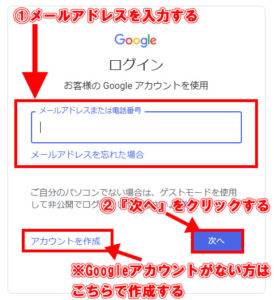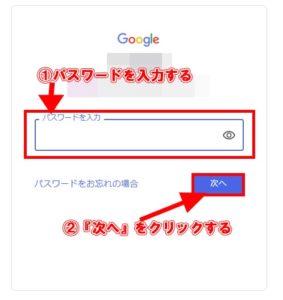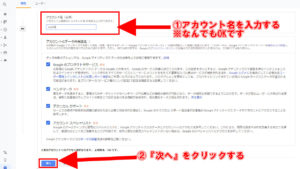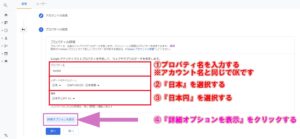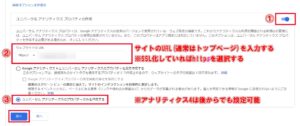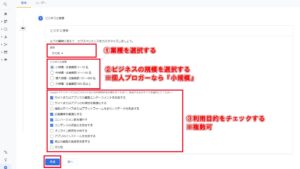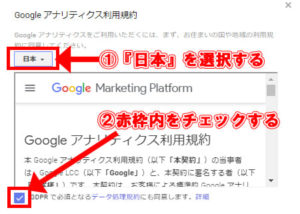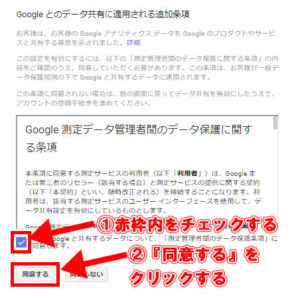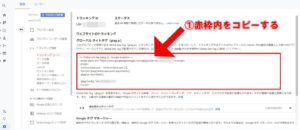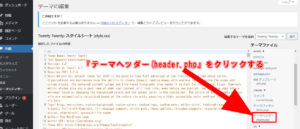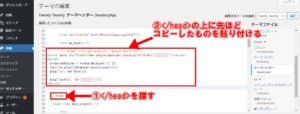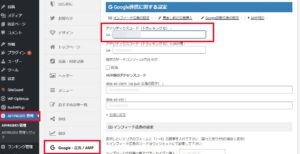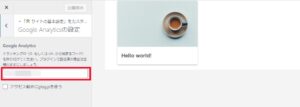※グーグルアナリティクスは2023年7月で終了します。以降はGA4を使う必要があります。

-

-
【新バージョン対応】QA Analytics(QAアナリティクス)の使い方を解説
本記事にピッタリな方
- グーグルアナリティクスの登録方法を知りたい。
こんなお悩みを解決します。
本記事の内容
記事の信頼性
- 私はブログ歴2年以上でして、ブログ収益月間500万円以上を得ています。
今回はグーグルアナリティクスについて説明いたしますね。
ブログ初心者にとって分析ツールはとっつきづらいんですが、収益やページビューを上げるためには必須です。
わたしもアナリティクスは毎日使ってまして、おかげで月間3万円の収益を上げることが出来ました。
画像付きでかんたんに登録方法を説明していますので、ぜひ最後までご覧くださいね。
グーグルアナリティクスとは
グーグルアナリティクスはブログの運営で利用する分析ツールです。
おもに利用する目的は下記4つをチェックすること。
- ユーザー数、セッション数、ページビュー数
- 記事の直帰率、離脱率
- 離脱ページのチェック
- 滞在時間
- アフィリエイトリンクのクリック数
これらはリライト(記事の改善)する際におさえるべきポイントでして、適切に使うとページビュー、収益アップにつながりますよ。
グーグルアナリティクスは無料で使えるので、必ず登録してくださいね。
グーグルサーチコンソールとの比較
同じくらい有名なツールでグーグルサーチコンソールがあります。
両ツールを大まかに比較すると下記のような感じです。
- グーグルアナリティクス→サイト訪問後の数値
- グーグルサーチコンソール→サイト訪問前の数値
どちらもブログ運営には必須ですよ。
ちなみにグーグルサーチコンソールは下記の分析がおもな目的です。
- キーワードの順位チェック
- 内部、外部リンクのチェック
- エラーの修正

グーグルアナリティクスの登録方法は2ステップ
それでは早速登録していきましょう。
ステップを2つに分けました。
- グーグルアナリティクスの登録
- トラッキングコードの設置

ステップ1:グーグルアナリティクスの登録
それではグーグルアナリティクスを開いてくださいね。
①『無料で利用する』をクリックする。
②メールアドレスを入力する。
※Googleアカウントを持っていない方は『アカウントを作成』から作ってくださいね。
③パスワードを入力する。
④アカウント名を入力する。
⑤プロパティの設定。
- プロパティ名を入力する。
- 『日本』を選択する。
- 『日本円』を選択する。
- 『詳細オプションを表示』をクリックする。
⑥ユニバーサルアナリティクスプロパティの作成。
- ボタンをクリックする。
- 【ウェブサイトのURL】を入力する。※SSL化していればhttpsを選択
- 『ユニバーサルアナリティクスのプロパティのみを作成する』をチェックする。

⑦ビジネスの概要を入力する。
- 業種を選択する(その他でOK)
- ビジネスの規模を選択する(個人ブロガーなら小規模)
- 利用目的をチェックする(複数可)
⑧Googleアナリティクス利用規約。
- 日本を選択する。
- 赤枠内をチェックする。
⑨Googleとのデータ共有に適用される追加条項。
- 赤枠内をチェックする。
- 『同意する』をクリックする。

ステップ2:トラッキングコードの設置
トラッキングコードは<head>~~~</head>内に設置します。
今回はWordpressでの設定方法を説明いたしますね。
アナリティクスの設定をすると、自動的に下記の画面になります。
そのまま続けていきましょう。
①赤枠内をコピーする<!--Global~~~~~~</script>まで
②ダッシュボードに戻り『外観』→『テーマエディター』をクリックする。
③『テーマヘッダー(header.php)』をクリックする。
④</head>を探して、その上部に先ほどコピーしたものを貼り付ける。

⑫自分でブログサイトに入った状態で、アナリティクスが動作しているか確認する。
アクティブユーザーが『1』になっていればOK。
以上で設定は完了です。お疲れさまでした!

有料テーマでのトラッキングコード設置方法
ちなみに有料テーマはめちゃくちゃ簡単にトラッキングコードを設置できます。
今回は下記2テーマの設置方法をご紹介いたしますね。
- AFFINGER5(アフィンガー5)
- SANGO(サンゴ)
サクッとできますよ。
AFFINGER5(アフィンガー5)
『AFFINGER5管理画面』→『Google・広告/AMP内』
赤枠内にUA-以下のトラッキングコードを入力すればOKです。

SANGO(サンゴ)
『カスタマイズ画面』→『サイトの基本設定』→『Google Analyticsの設定』
SANGOの場合は『UA-』をふくめて全て入力しましょう。
注意ポイント
登録はこれでオッケーですが、このままではあなたがサイトに訪問した数もカウントされてしまいます。正確な分析ができないので、必ず除外する手続きを取りましょう。
サクッとできますのでグーグルアナリティクスで自分のアクセスをはずす方法をご紹介!をご覧ください。
カウントを外せましたら引き続きサーチコンソールの登録がおすすめです。
-

-
サーチコンソール初心者向けに設定と使い方を23枚の画像で解説!
まとめ:グーグルアナリティクスを使って正確な分析をしよう!
本記事をまとめます。
今回はグーグルアナリティクスの登録方法を解説いたしました。
継続的に使うことでPVや収益アップにつながりますよ!
ぜひ役立ててくださいね。
じっさいの使い方はグーグルアナリティクスの使い方を5つの分析パターンに分けて解説!をどうぞ!
今回は以上です。